SAP es uno de los programas más usados del mundo cuando hablamos de multinacionales, y grandes organizaciones. Si llegaste a éste artículo de ayuda, es porque te interesa SAP como ERP y estás buscando información útil para capacitarte y aprender a usar el software número 1 en el mercado IT.
El menú SAP
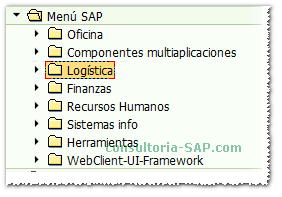
El menú SAP contiene todas las transacciones del sistema. Tal como lo vimos cuando hablamos del SISTEMA SAP, uno de los componentes del mismo son los módulos (también hay aplicaciones), y dependerá de qué módulos estén habilitados en un cliente para que el menú SAP contenga esas "carpetas" y muestre las transacciones para ejecutar los procesos propios de cada módulo.
¿Módulos?
Si aún no sabemos lo que es un módulo en SAP, se recomienda leer en detenimiento el artículo sobre el sistema SAP. Asímismo recomiendo un repaso general de todos los artículos del manual inicial básico sobre SAP para re-afirmar conceptos.
¿Transacciones?
Sobre transacciones no hemos hablado, o bien hemos hablado vagamente.
Una transacción en SAP es un código único que debe ser colocado en el campo de transacciones (ver artículo donde hablamos de las partes de la ventana de SAP)
Éste código único es el mismo en todo el mundo.
Así, por ejemplo tendrémos la transacción "FB03" para visualizar un documento FI, y si vamos a CHINA (entramos a SAP) y ponemos FB03, veremos que SAP nos lleva a visualizar documentos FI (en el idioma del país del cliente) pero veremos que el proceso es el mismo, la pantalla será igual, la cantidad de campos, etc. Igual si vamos a Alemania, o en Rusia, si ingresamos a la transacción FB03 visualizaremos documentos financieros. De ésta forma, SAP se asegura que todo el mundo use los mismos procesos (estandar) a través de las mismas transacciones.
Tip: si tienes un problema con una transacción, puedes buscar la transacción aquí y si hemos escrito sobre ella podemos ayudarte. También puedes hacer clic aquí y enviar tu consulta a nuestra sección de ayuda, te responderemos a la brevedad.
Transacciones Zeta
Para definir éste tipo de transacciones tendríamos que profundizar sobre desarrollo SAP (con ABAP de por medio). Como no quiero marear ni mezclar tanto, para definirlo en términos simples, una transacción ZETA es aquella transacción "personalizada" por el cliente. Es decir, cuando hablamos de transacciones Zeta (por lo general empiezan con ésta letra), hablamos de transacciones que NO aplican a nivel mundial. Por ejemplo: la transacción ZF110 seguramente hará lo mismo que hace la transacción estándar F110, pero le agrega ciertos procesos no estandares, es decir desarrollados por el propio cliente con ayuda de un abaper.
Área de Navegación
Volviendo a la pantalla inicial, donde teníamos mínimamente una carpeta que agrupa las transacciones de SAP, existe una carpeta denominada "Favoritos" y no siempre tendrá datos dentro de dicha carpeta.
Si prestamos atención a la imagen del menú SAP, veremos que cada carpeta tiene un ícono al costado izquierdo (como si fuese una flechita), con un clic sobre dicha flechita el sistema nos muestra el contenido de la carpeta del menú. Ésta acción es similar a hacer doble clic sobre la carpeta (haciendo analogía directa con el comportamiento del sistema operativo Windows).
Gestionar Favoritos
SAP le permite a cada usuario gestionar sus transacciones favoritas.
Así podrá ordenar cada transacción con carpetas, posicionarlas, o bien eliminarlas a gusto y placer.
Considero muy importante a la gestión de favoritos, ya que a medida que vamos trabajando con SAP irémos conociendo nuevas transacciones o formas de ejecutar ciertos procesos. No siempre podrémos acordarnos de memoria, y se recomienda usar favoritos todos los días, para poder refrescar la memoria.
Otro beneficio de usar favoritos, es la posibilidad de tener dentro del menú las transacciones "Zeta"
¿Dónde se guardan los favoritos del usuario?
En base a una consulta que hicieron en los comentarios de éste artículo, creo importante destacar aquí dónde SAP guarda la información de los favoritos de cada usuario.
Las transacciones favoritas del SAP Logon, el sistema guarda cada transacción agregada en el menú de favoritos dentro de la base de datos, ya que así asegura el acceso a los favoritos desde cualquier ubicación donde el usuario ingrese a SAP (usando su usuario por supuesto). Mientras que los accesos directos están alojados localmente en la PC del usuario. Por lo tanto si el usuario formatea la PC, perderá esa información si no ha hecho backup de la misma.
La tabla de Favoritos del SAP Logon
La tabla de la base de datos es: SMEN_BUFFC
El campo clave es "UNAME" (SMEN_BUFFC-UNAME) que sería el nombre del usuario. Ponemos el usuario en cuestión y el sistema nos listará todos los favoritos que éste usuario tiene asignado en su carpeta de favoritos.
Prestar atención al campo "Nivel" (MENU_LEVEL) ... si la transacción aparece en nivel "1", significa que no tiene carpeta dentro de Favoritos, mientras que si tiene nivel "2", significará que tiene una carpeta agrupadora dentro de la carpeta favoritos.
Con un Nivel "3" significaría lo siguiente:

Las carpetas también se alojan en esta tabla, pero habría que jugar con los campos PARENT_ID y OBJECT_ID conjuntamente al nivel de cada transacción. Ya lo veo algo más complejo de explicarles ésto por aquí. Si necesitan más ayuda sobre ésta gestión más avanzada, por favor envíen su consulta a nuestro foro de ayuda SAP así lo vemos ahí con más capturas de pantalla.
Crear un nuevo favorito SAP
Existen dos formas prácticas para crear favoritos en SAP:1) Manualmente
Un consejo: cuando capacito a usuarios, recomiendo primero crear carpetas para organizar los favoritos. Crear carpetas con procesos, o bien con tareas, y luego ir creando los favoritos manualmente dentro de cada carpeta.
En el menú de herramientas de la pantalla inicial de SAP, tenemos la opción "Favoritos" donde podemos gestionar manualmente todas las opciones que nos posibilitarán agregar, eliminar, y modificar los favoritos de nuestro menú.
Veamos una captura de pantalla:

Veamos una captura de pantalla:

2) Utilizar arrastrar y soltar
Para usar esta forma de agregar favoritos, tenemos que ir hasta la transacción en el árbol de SAP, y luego arrastrar y soltar el ítem. Como si fuese un archivo que lo movemos de carpeta a carpeta.
Pestañas, Fichas o Tabs
Dentro de las ventanas de SAP, veremos en muchas ocaciones pestañas de navegación.
En nuestro ejemplo es una ventana con pestañas y el idioma con el que se ha logueado el usuario en SAP Logon, es ingles. El texto cambiará de acuerdo al idioma, pero la pantalla con las pestañas y la distribución de los campos permanecerá idéntica sin importar el idioma.
En algunos países he escuchado que le llaman "folder" a las pestañas.
Eso dependerá de la localización y la cultura de cada país u organización.
Obligatoriedad de los campos
Hay que tener en cuenta cuando tenemos que introducir datos dentro de SAP, ya sea para contabilizar algo, o bien para ejecutar un informe, SAP nos muestra ciertos campos como oblitatorios.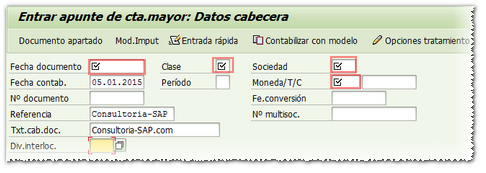
En ésta pantalla de ejemplo, el campo fecha de documento es obligatorio. También lo es la clase de documento, la sociedad FI, y la moneda que usará el documento. Los demás datos no son obligatorios, presten atención cómo SAP nos indica cuales son los campos requeridos, y cuales no. Les he marcado en la captura de pantalla los campos con cuadros rojos.
Por el momento ésto es todo, próximamente publicaré más artículos CSAP1.
Por favor vayan solicitando temas para ampliar y crear más artículos de acuerdo a lo que ustedes realmente necesiten para aprender más sobre SAP.
Si necesitan ayuda, o quieren sacarse alguna duda pueden comentar éste artículo o bien unirse a nuestra comunidad de ayuda SAP.
Más información
Saludos,
Sid







Se agradece el Artículo
ResponderBorrarMuy buen artículo FELICIDADES y gracias por tu tiempo.
ResponderBorrarHola Sid, Muchas gracias por tú aportación y dedicación en el tema. Se agradece y esperamos con ansias nuevo material.
ResponderBorrarUn saludo.
Javier
Una duda,
ResponderBorrar¿Donde se guardan los favoritos??
Recientemente un usuario me indica que ha perdido todos sus favoritos y que no ha sido porque él mismo los haya eliminado. Creo recordar que su equipo a sido formateado o incluso repuesto por uno nuevo.
Al final solo pude indicarle como exportar los de su compañero e importarlos de nuevo a su sap.
Un saludo,
Hola Mariac, gracias por tu consulta.
BorrarHe actualizado el artículo para responderte dónde se guardan (en qué tabla de SAP). Creo que encontrarás la info muy útil para entender qué le habrá pasado a ese usuario que dice haberlos perdido. Yo dudo que haya sido por el formateado de su PC...
Aguardo tus respuestas.
Saludos
Muchas gracias por el artículo
ResponderBorrarMuchas gracias por el artículo, vamos poniendonos al dia.
ResponderBorrarGracias y espero haya más apuntes.
ResponderBorrarSaludos y buen trabajo.
Ineresante, Gracias por los apuntes.
ResponderBorrarExcelente articulo. Es realmente útil. Gracias
ResponderBorrarGracias por compartir ya tengo una idea más clara de como interactuar en SAP
ResponderBorrarGracias por compartir tanta dedicación, muy generoso por tu parte.
ResponderBorrarSaludos.
muchas gracias por tu ayuda, es muy útil el tiempo que nos dedicas
ResponderBorrarMuchas Gracias por el articulo!!!!
ResponderBorrarExcelente artículo, ha sido de gran ayuda. gracias
ResponderBorrarFelicitaciones por esta web, es de mucha utilidad.
ResponderBorrarSAP no tiene una opción de acceder a la aplicación desde el navegador web? o sólo se accede instalando un cliente en el equipo?
Saludos
SAP tiene todo ahora, puedes usarlo hasta a través de una tablet ;)
BorrarEn la presentación de este artículo, se habla del programa SAP.
Es un artículo nivel cero, para gente que no tiene conocimientos.
Pero si quieres aprender más, y saber hasta dónde puede ir SAP, te invito a que te sumes a la comunidad y abras ahí tus consultas, se te responderá a la brevedad, os prometo.
Saludos!
excelente articulo, muchas gracias :)
ResponderBorrarMuchas gracias por datos detallados, sin duda, genera avances de conocimientos"
ResponderBorrarSlds
Gracias por el articulo! muy bien detallado.
ResponderBorrarGracias por el material, información precisa y entendible.
ResponderBorrarEntedible, gracias.
ResponderBorrarAlgun articulo referente al modulo de cuentas por pagar?
Hola Veronica, hay muchos artículos y debates sobre SAP FI, y cuentas a pagar. Te recomiendo primero buscar en nuestra página exclusiva: "Buscador SAP", y si no encontras algo que te interese, podes unirte a nuestro foro de ayuda, donde podes preguntar tus dudas, y aprender más.
BorrarSaludos!
Hola necesito mas material para el uso de este sistema!! me podría colaborar.
ResponderBorrarGracias
Me parece excelente su aporte, comentarios e ilustraciones. En verdad, los felicito.
ResponderBorrarMe uno a las felicitaciones. Excelente artículo. Gracias.
Borrarestimado, muy buen articulo, a mi me gustaría saber mas sobre creación de estrategias en sap.
ResponderBorrarexcelente articulo, yo quiero adquirir mas conocimiento del sistema, específicamente del modulo FI ya que es el que uso y en el que quiero prepararme y enriquecer mis conocimientos, gracias
ResponderBorrarMe gustaría saber más de su funcionamiento en el área de inventarios.
ResponderBorrar